Η λειτουργία Hot Corners στο macOS δεν είναι κάτι καινούργιο. Ωστόσο, φαίνεται να είναι ένα ελάχιστα χρησιμοποιημένο και παραμελημένο εργαλείο. Γιατί; Δεν είμαι σίγουρος. Το να μπορείτε να επικαλέσετε μια ενέργεια στον φορητό υπολογιστή σας με μια γρήγορη κίνηση του trackpad ή του ποντικιού φαίνεται ότι θα ήταν μια ελκυστική λειτουργία για οποιονδήποτε.
Εάν είστε νέοι σε αυτήν τη φανταχτερή λειτουργία Mac και δεν είστε σίγουροι τι μπορεί να κάνει για εσάς, είμαστε εδώ για να σας βοηθήσουμε. Να γιατί πρέπει να χρησιμοποιείτε τα Hot Corners σε Mac και πώς να τα ρυθμίζετε.
Περιεχόμενα
- Άλλα χρήσιμα άρθρα για Mac:
- Λόγοι για να χρησιμοποιήσετε το Hot Corners σε Mac
- Πώς να ρυθμίσετε το Hot Corners σε Mac
- Προσθήκη ενός κλειδιού τροποποίησης σε μια Hot Corner
- Οι Hot Corners δεν λειτουργούν, γρήγορη επιδιόρθωση
-
Θα χρησιμοποιήσετε το Hot Corners στο Mac σας;
- Σχετικές αναρτήσεις:
Άλλα χρήσιμα άρθρα για Mac:
- iCloud στο macOS Catalina, μια επισκόπηση των βασικών αλλαγών
- Όχι άλλο iTunes. Πώς να χρησιμοποιήσετε το Finder στο macOS Catalina για συγχρονισμό και επαναφορά του iPhone
- PSA: Το macOS Catalina θα σκοτώσει τις εφαρμογές σας 32-bit — ορίστε τι πρέπει να γνωρίζετε
- Γιατί δεν μπορεί να κάνει κλικ στην επιφάνεια αφής του MacBook Pro μου;
- Αλλάξτε εύκολα το φόντο της οθόνης κλειδώματος στο macOS Mojave
- Συμβουλές και κόλπα για το MacBook Pro Touch Bar που πρέπει να γνωρίζετε
Λόγοι για να χρησιμοποιήσετε το Hot Corners σε Mac
Όσοι χρησιμοποιούν ήδη το Hot Corners σε Mac πιθανότατα έχουν τους δικούς τους λόγους. Και πιθανώς περιλαμβάνουν τουλάχιστον ένα, αν όχι όλα, από τα παρακάτω. Να γιατί πρέπει να χρησιμοποιείτε το Hot Corners.
- Γρηγορότερα: Το να σύρετε το δάχτυλό σας στο trackpad ή να μετακινήσετε το ποντίκι σας στη γωνία της οθόνης σας είναι πιο γρήγορο από ό, τι θα μπορούσε να είναι οποιαδήποτε συντόμευση πληκτρολογίου ή κλικ μενού.
- Αξιόπιστος: Ανεξάρτητα από το τι κάνετε στο Mac σας, μπορείτε να βασιστείτε σε αυτές τις Hot Corners και ότι θα εκτελέσουν την ενέργεια που έχετε ρυθμίσει.
- Ευκολότερη: Μερικοί άνθρωποι κάνουν λάθη όταν χρησιμοποιούν συντομεύσεις πληκτρολογίου, ενώ άλλοι δεν έχουν απομνημονεύσει τον τρόπο πρόσβασης σε μια ρύθμιση. Με το Hot Corners, οι ενέργειες είναι ευκολότερες.
Πώς να ρυθμίσετε το Hot Corners σε Mac
Τώρα που ξέρετε γιατί πρέπει να προσφέρετε τα Hot Corners, ήρθε η ώρα να τα ρυθμίσετε. Μπορείτε να χρησιμοποιήσετε ένα, δύο ή και τα τέσσερα αν θέλετε.
- Κάντε κλικ στο εικονίδιο της Apple > Επιλογές συστήματος από τη γραμμή μενού σας.
- Μπορείτε να αποκτήσετε πρόσβαση στις ρυθμίσεις Hot Corner από δύο διαφορετικά σημεία. Επομένως, είτε επιλέξτε Επιφάνεια εργασίας & Προφύλαξη οθόνης > Προφύλαξη οθόνης ή επιλέξτε Ελεγχος αποστολής.
- Στο κάτω μέρος του παραθύρου, κάντε κλικ στο Hot Corners.
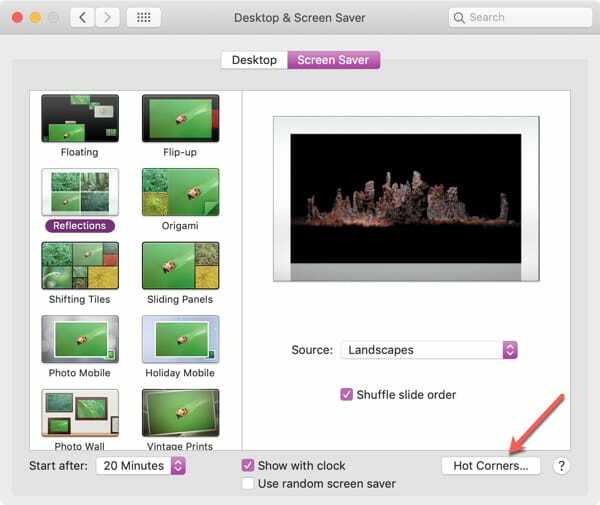
Το αναδυόμενο παράθυρο εμφανίζει τις ενεργές γωνίες οθόνης και τα αντίστοιχα αναπτυσσόμενα πλαίσια. Ξεκινώντας με τη γωνία που θέλετε να ρυθμίσετε πρώτα, κάντε κλικ στο αναπτυσσόμενο πλαίσιο και επιλέξτε την ενέργεια που θέλετε να εφαρμόσετε.
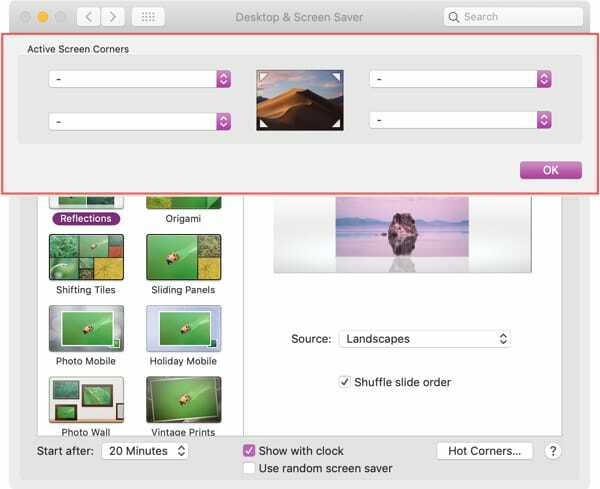
Μπορείτε να επιλέξετε από πράγματα όπως η έναρξη ή η απενεργοποίηση της προφύλαξης οθόνης, να μεταβείτε στον Πίνακα ελέγχου, στο Κέντρο ειδοποιήσεων ή στο Launchpad ή να θέσετε το Mac σας σε κατάσταση αναστολής λειτουργίας.
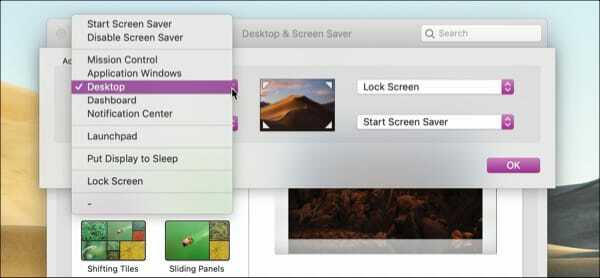
Όταν ολοκληρώσετε τις επιλογές σας, κάντε κλικ Εντάξει και τα Hot Corner σας είναι έτοιμα για να τα δοκιμάσετε. Απλώς χρησιμοποιήστε το trackpad ή το ποντίκι σας και μετακινηθείτε σε αυτήν τη γωνία της οθόνης σας και η ενέργειά σας θα πρέπει να πραγματοποιηθεί.
Προσθήκη ενός κλειδιού τροποποίησης σε μια Hot Corner
Μόλις ρυθμίσετε και δοκιμάσετε τα Hot Corner σας, θα παρατηρήσετε πόσο ευαίσθητα είναι. Εάν ανησυχείτε για την κατά λάθος μετακίνηση σε μια γωνία σε μια ακατάλληλη στιγμή, δοκιμάστε αυτό το κόλπο.
Μπορείτε να προσθέσετε ένα κλειδί τροποποίησης σε μια Hot Corner. Αυτό σημαίνει ότι για να λειτουργήσει η Hot Corner, πρέπει να κρατήσετε πατημένο ένα μόνο πλήκτρο ενώ κινείστε στη γωνία. Και μπορείτε να χρησιμοποιήσετε όποιον τροποποιητή θέλετε, όπως Shift, Control, Option ή Command.
Για να προσθέσετε ένα κλειδί τροποποίησης, επιστρέψτε σε μία από τις οθόνες ρύθμισης Hot Corner από τα παραπάνω βήματα στο Επιλογές συστήματος.
Επιλέξτε το αναπτυσσόμενο πλαίσιο για τη γωνία όπου θέλετε το κλειδί τροποποιητή. Με ανοιχτή τη λίστα ενεργειών, κρατήστε πατημένο το κλειδί που θέλετε να χρησιμοποιήσετε και θα το δείτε να προστίθεται αυτόματα πριν από το όνομα κάθε στοιχείου της λίστας. Επιλέξτε αυτό που θέλετε και κάντε κλικ Εντάξει.
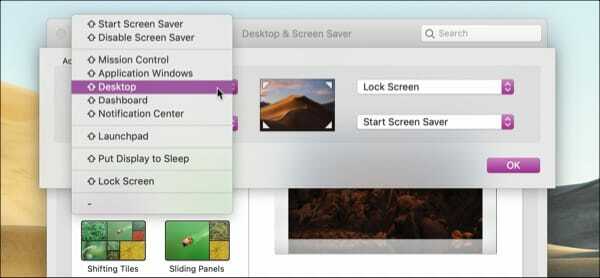
Στη συνέχεια, δοκιμάστε το!
Ως δευτερεύουσα σημείωση, μπορείτε να χρησιμοποιήσετε περισσότερα από ένα πλήκτρα τροποποίησης ταυτόχρονα. Έτσι, αν προτιμάτε να χρησιμοποιήσετε δύο πλήκτρα, όπως Shift + Control + την κίνησή σας σε μια Hot Corner, μπορείτε. Απλώς κρατήστε πατημένα και τα δύο πλήκτρα όταν επιλέγετε την ενέργεια από τη λίστα.
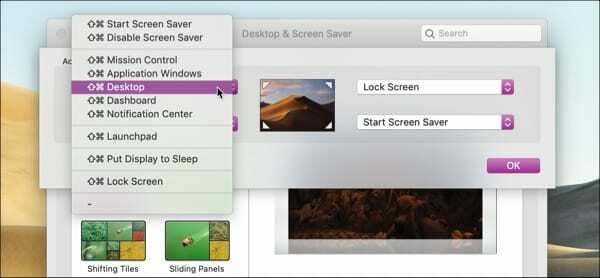
Οι Hot Corners δεν λειτουργούν, γρήγορη επιδιόρθωση
Αν και τα Hot Corners είναι αξιόπιστα, δεν είναι τέλεια. Εάν αντιμετωπίσετε πρόβλημα με ένα ή περισσότερα που δεν λειτουργούν, υπάρχουν μερικά πράγματα που μπορείτε να δοκιμάσετε.
Πρώτα, βεβαιωθείτε ότι εάν έχετε προσθέσει τροποποιητές, κρατάτε πατημένο το σωστό πλήκτρο (α) ενώ μετακινείστε στη γωνία. Ή στο πίσω μέρος, ίσως προσθέσατε έναν τροποποιητή κατά λάθος. Επιστρέψτε στις ρυθμίσεις Hot Corner και βεβαιωθείτε ότι όλα φαίνονται σωστά.
Στη συνέχεια, δοκιμάστε να καταργήσετε την ενέργεια Hot Corner και μετά να την προσθέσετε ξανά. Για παράδειγμα, δημοσίευσε ένας χρήστης στην Κοινότητα της Apple που άλλαξαν το Hot Corner τους Ξεκινήστε την Προφύλαξη οθόνης προς το Απενεργοποιήστε την προφύλαξη οθόνης, έκανε κλικ Εντάξει, επέστρεψε και άλλαξε ξανά την ενέργεια, έκανε κλικ Εντάξει, και λειτούργησε.
Υπάρχουν και άλλα προτάσεις στην Κοινότητα της Apple που μπορείτε επίσης να δοκιμάσετε εάν εξακολουθείτε να αντιμετωπίζετε προβλήματα με τις Hot Corners σας.
Θα χρησιμοποιήσετε το Hot Corners στο Mac σας;
Ας ελπίσουμε ότι αυτός ο οδηγός θα σας βοηθήσει να αποφασίσετε να χρησιμοποιήσετε τη βολική λειτουργία Hot Corners στο Mac σας. Η δυνατότητα προσφέρει ευελιξία για την εκτέλεση της ενέργειας, καθώς και δυνατότητα προσθήκης κλειδιών τροποποίησης, οπότε δοκιμάστε το.
Μπορείτε να επιστρέψετε και να μας πείτε τη γνώμη σας στα σχόλια παρακάτω ή ενημερώστε μας στο Twitter!

Η Sandy εργάστηκε για πολλά χρόνια στον κλάδο της πληροφορικής ως διευθυντής έργου, διευθυντής τμήματος και επικεφαλής PMO. Τότε αποφάσισε να ακολουθήσει το όνειρό της και τώρα γράφει για την τεχνολογία με πλήρη απασχόληση. Η Σάντυ κρατά α Πτυχίο Επιστημών στην Πληροφορική.
Λατρεύει την τεχνολογία – συγκεκριμένα – τα εξαιρετικά παιχνίδια και τις εφαρμογές για iOS, το λογισμικό που διευκολύνει τη ζωή σας και τα εργαλεία παραγωγικότητας που μπορείτε να χρησιμοποιείτε καθημερινά, τόσο σε περιβάλλον εργασίας όσο και σε οικιακό περιβάλλον.
Τα άρθρα της έχουν προβληθεί τακτικά στο MakeUseOf, iDownloadBlog και πολλές άλλες κορυφαίες εκδόσεις τεχνολογίας.